Napomena: Snimke zaslona u ovom članku nalaze se Clipchamp za osobne račune, ali su dionice dostupne i u Clipchamp za račune tvrtke i obrazovne ustanove. Dostupnost nekih zbirki i određenih imovine dionica može se razlikovati između osobnih i radnih verzija.
Clipchamp surađuje s visokokvalitetnim davateljima medijskih usluga kako bi nudio tisuće videozapisa, grafika, slika, audiozapisa, GIF-ova i pozadina. Ovaj se članak fokusira na zvuk dionica.
Neke su dionice besplatne za sve korisnike, a za neke je Clipchamp premium pretplata za pristup.
1. korak Kliknite karticu biblioteka sadržaja na alatnoj traci
Da biste pronašli burzovni glazbeni sadržaj, kliknite karticu biblioteka sadržaja na alatnoj traci, a zatim kliknite karticu zvuka.
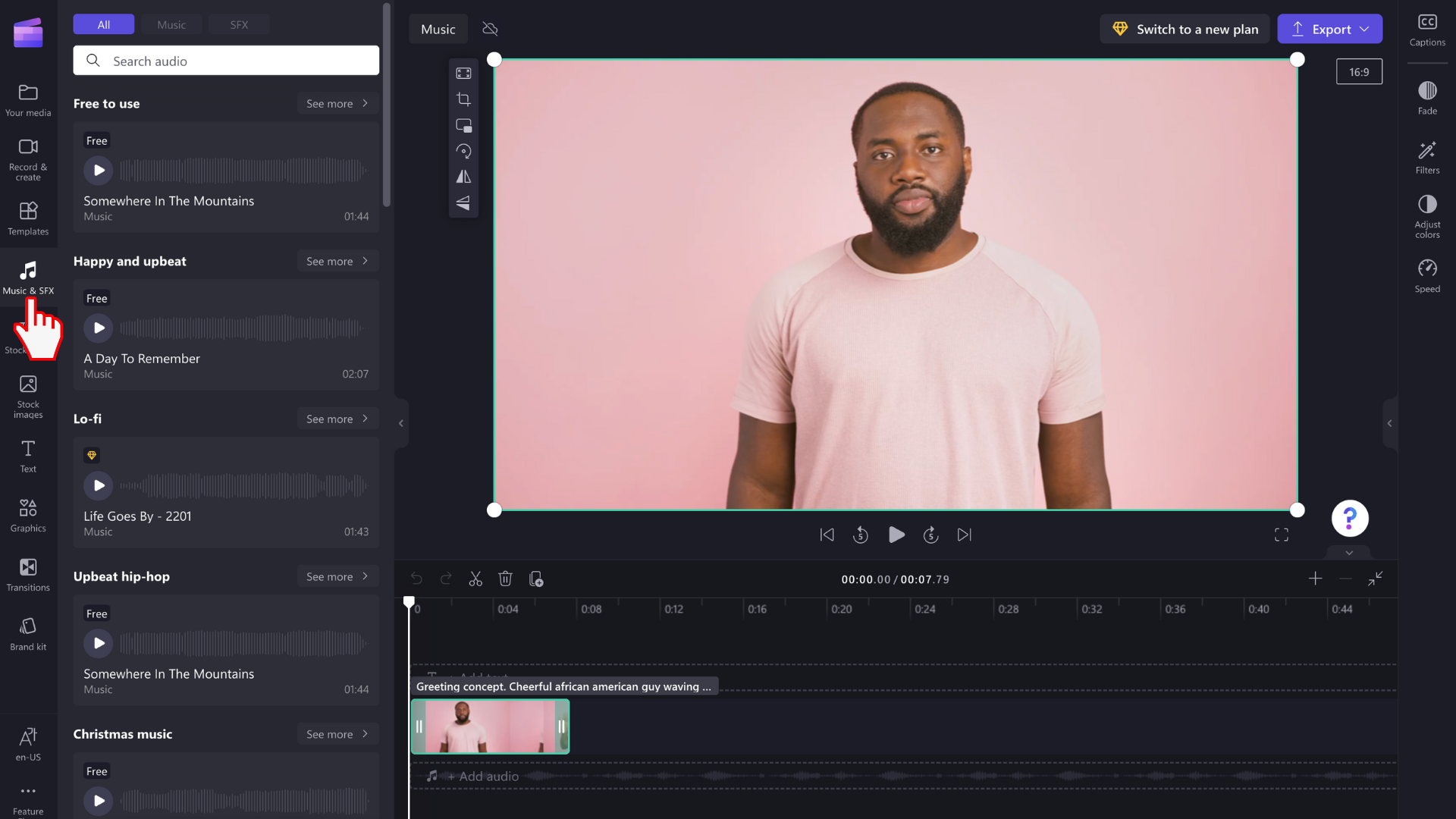
2. korak Pretraživanje biblioteke audiozapisa i pretpregled glazbe
Kada se nalazite u biblioteci audiozapisa, vidjet ćete različite kategorije.
-
Izdvojeno: Clipchamp odabire i ekskluzivno za Clipchamp
-
Sav sadržaj: glazba i zvučni efekti
Kliknite mogućnost da biste istražili više.
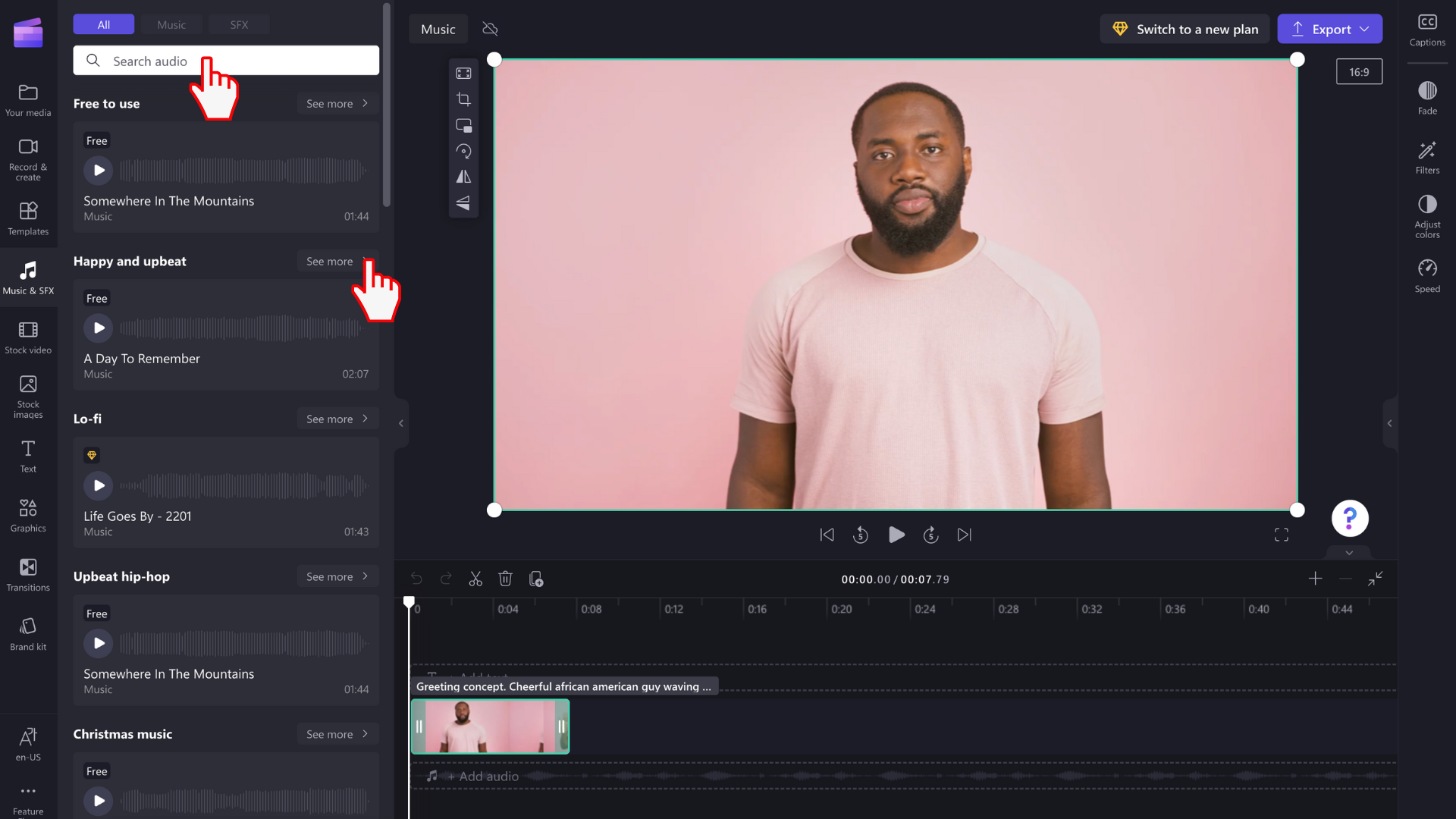
Da biste pretpregledali audiozapis, kliknite gumb za reprodukciju.
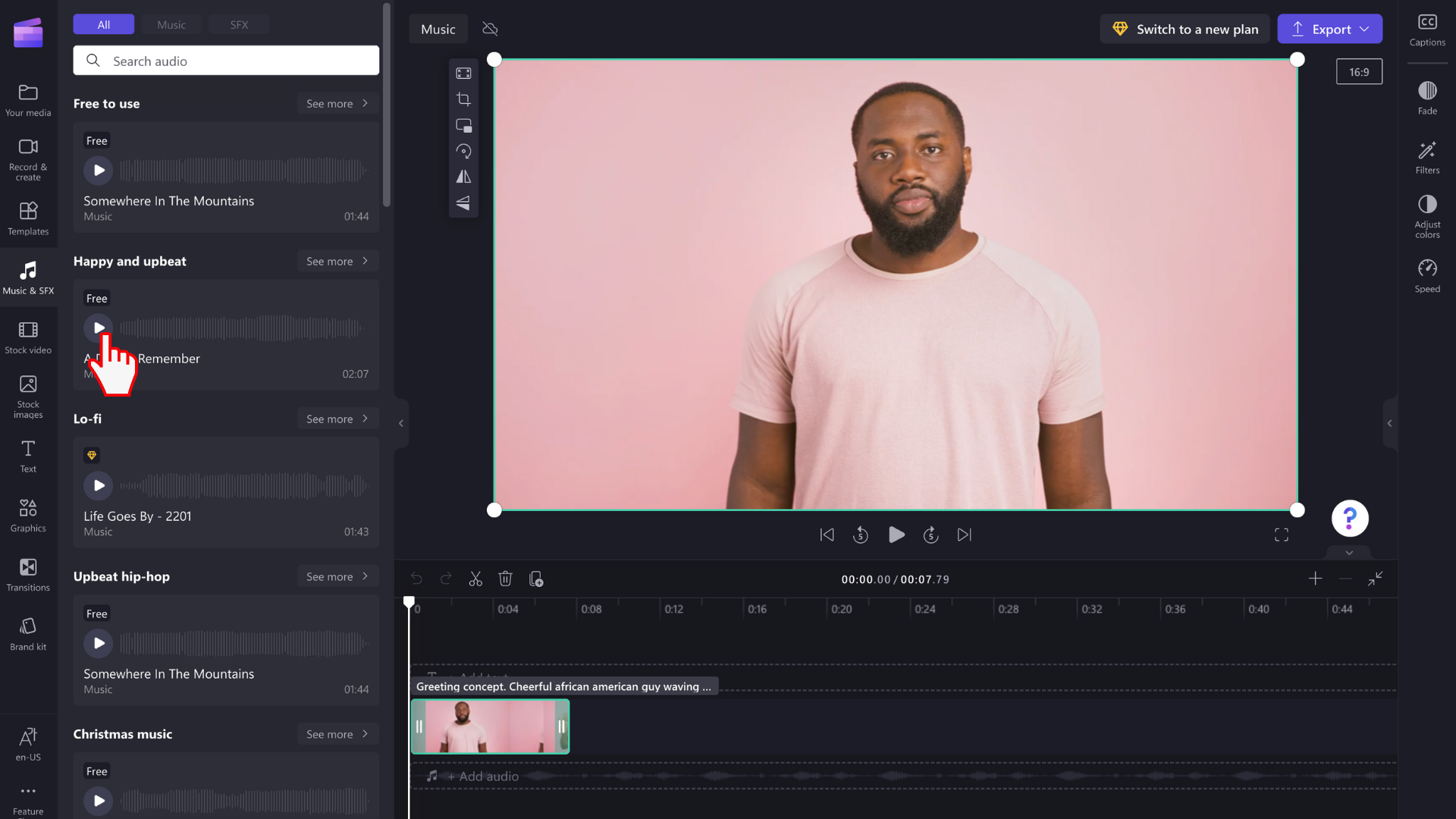
Možete i kliknuti audiodatoteku da biste pretpregledali pjesmu u načinu prikaza preko cijelog zaslona. Ovdje možete vidjeti trajanje i vrstu zvuka (besplatno ili premium).
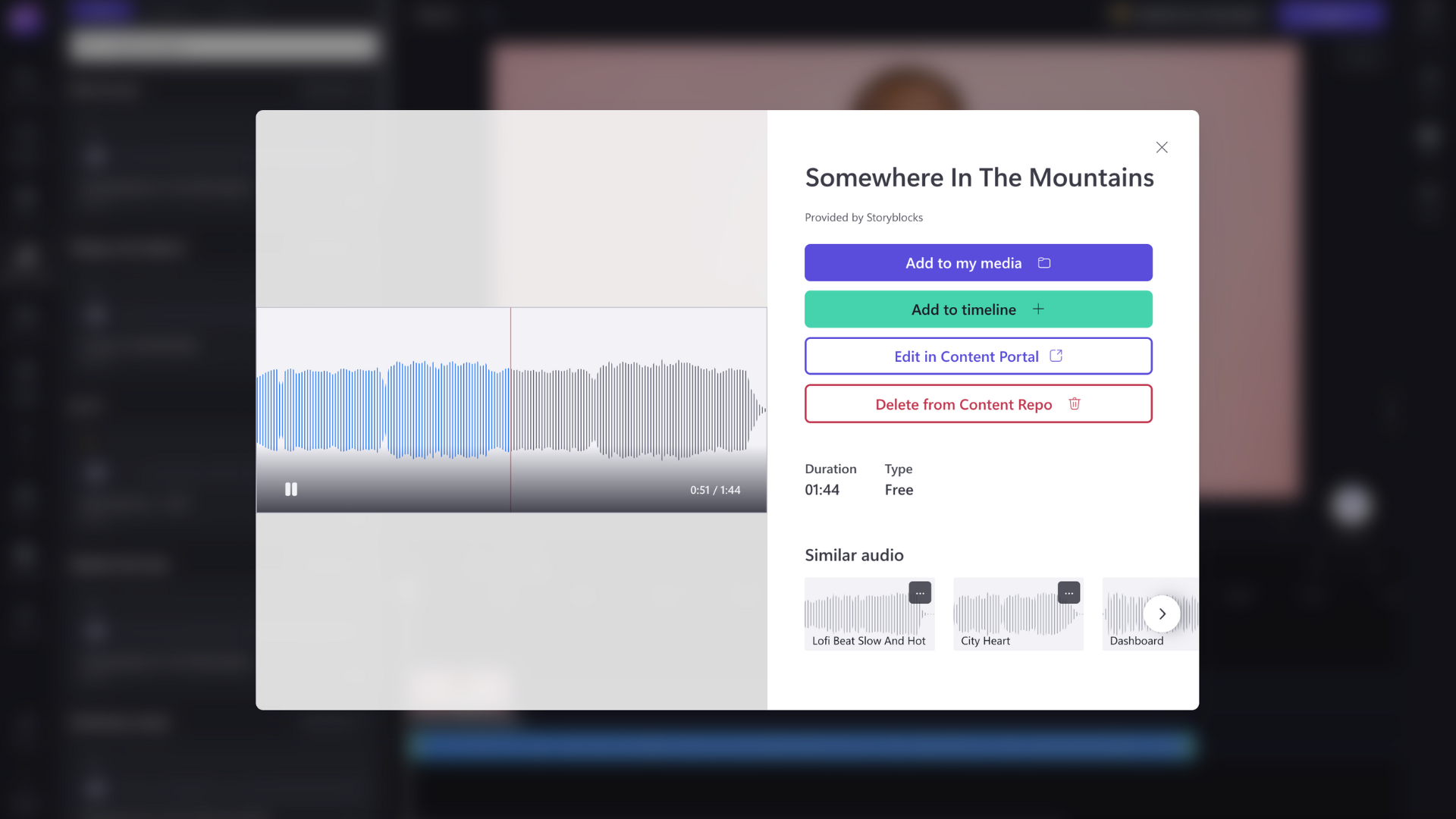
3. korak: Dodavanje audiodatoteke na vremensku crtu
Na vremensku crtu možete dodati audiozapis na nekoliko načina.
A) Povucite i ispustite audiodatoteku ispod videozapisa na vremenskoj crti.
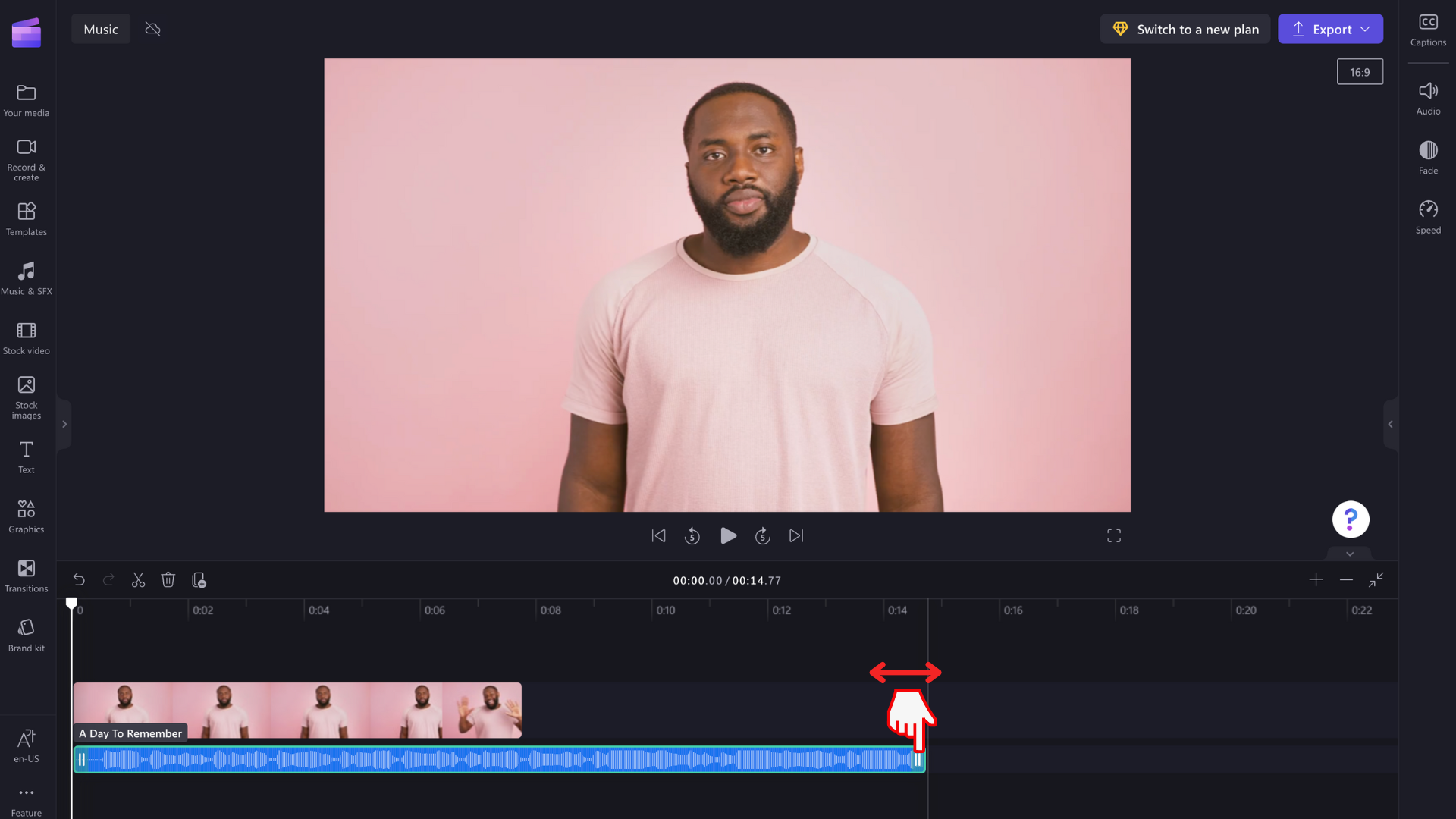
B) Kliknite zeleni gumb + da biste audiozapis dodali na vremensku crtu ispod videozapisa.
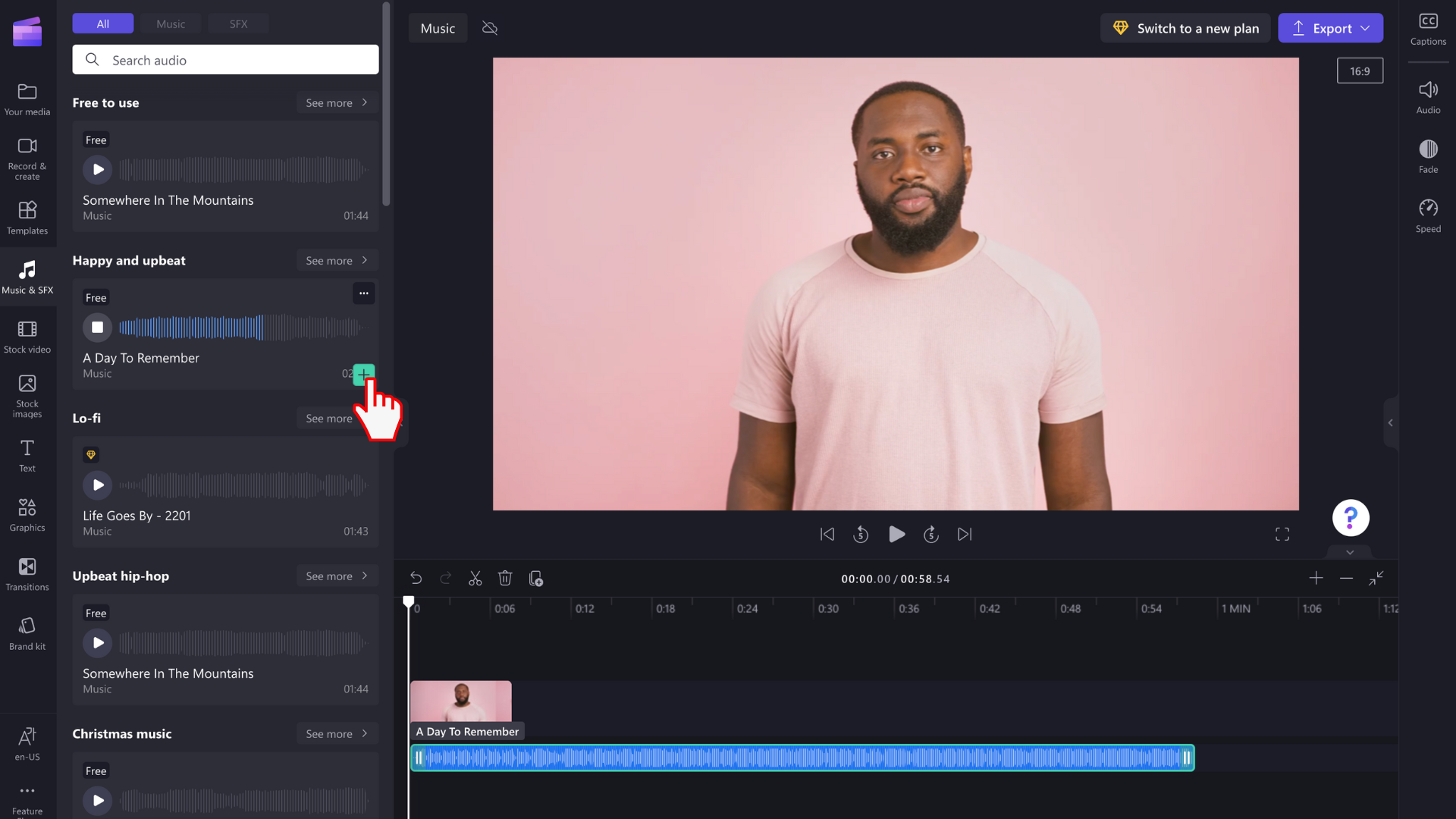
C) Kliknite gumb dodaj na vremensku crtu ili dodajte na karticu medijskih sadržaja u načinu pretpregleda preko cijelog zaslona.
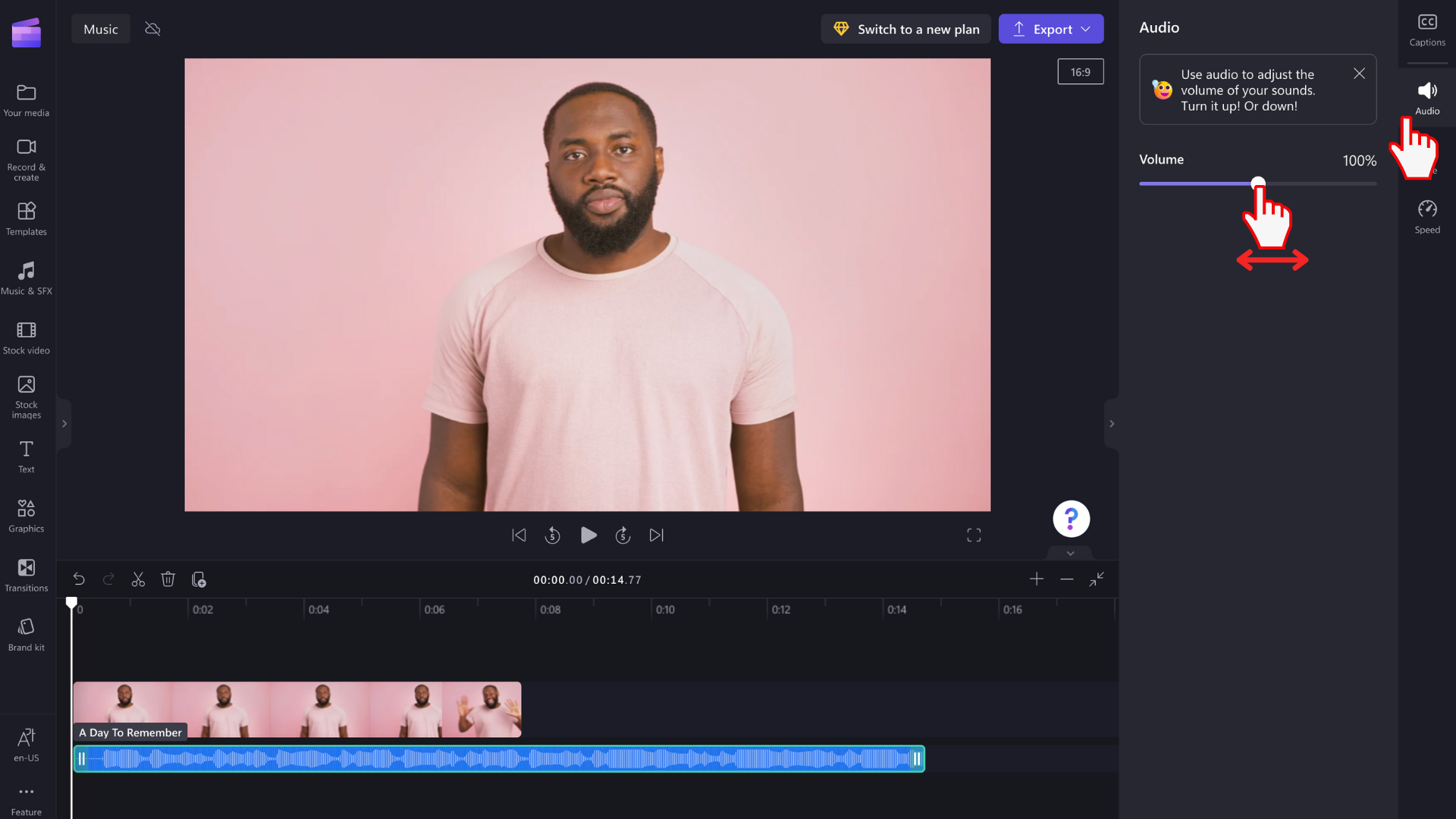
4. korak Uređivanje zvuka
Kada se audiodatoteka nalazi na vremenskoj crti, možete urediti zapis.
-
Da biste obrezati audiodatoteku, kliknite zelenu bočnu traku i povucite je ulijevo i udesno.
-
Da biste uredili glasnoću zvuka, kliknite karticu zvuka na desnoj ploči sa svojstvima. Pomoću klizača povećajte i smanjite glasnoću.
-
Možete i urediti brzinu audiozapisa klikom na karticu brzina na desnoj ploči sa svojstvima. Pomaknite klizač ulijevo i udesno da biste povećali i smanjili brzinu. Možete i upisati točan broj.
-
Na desnoj ploči svojstva kliknite karticu postupnog iščezanja ako želite postupno pojačavati i pojačavati zvuk. Pomaknite klizač ulijevo i udesno da biste povećali i smanjili iščeznuto.
Izvoz videozapisa sa zvukom na burzi
Kliknite gumb za izvoz da biste izvezli videozapis na računalo. Da biste spremili videozapis koji obuhvaća premium dionice, morat ćete kupiti premium Clipchamp pretplatu.
Licenca i uvjeti korištenja
Kada koristite licencnu tarifu koja obuhvaća pristup mediju za dionice, u videozapise koje spremate sa servisa Clipchamp. To obuhvaća i projekte koje stvarate u komercijalne i nekomercijalne svrhe.
Međutim, ne možete preuzeti i ponovno distribuirati pojedinačne temeljne datoteke dionica, koristiti ih u drugim programima za uređivanje ili ih zajednički koristiti ili prodati.










